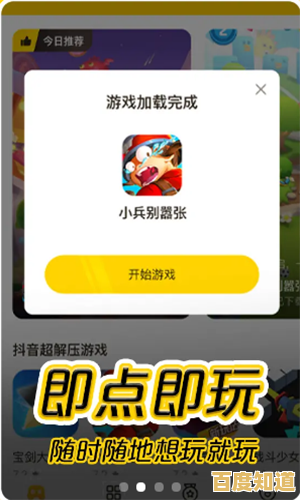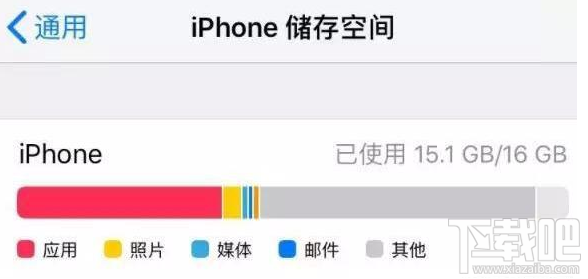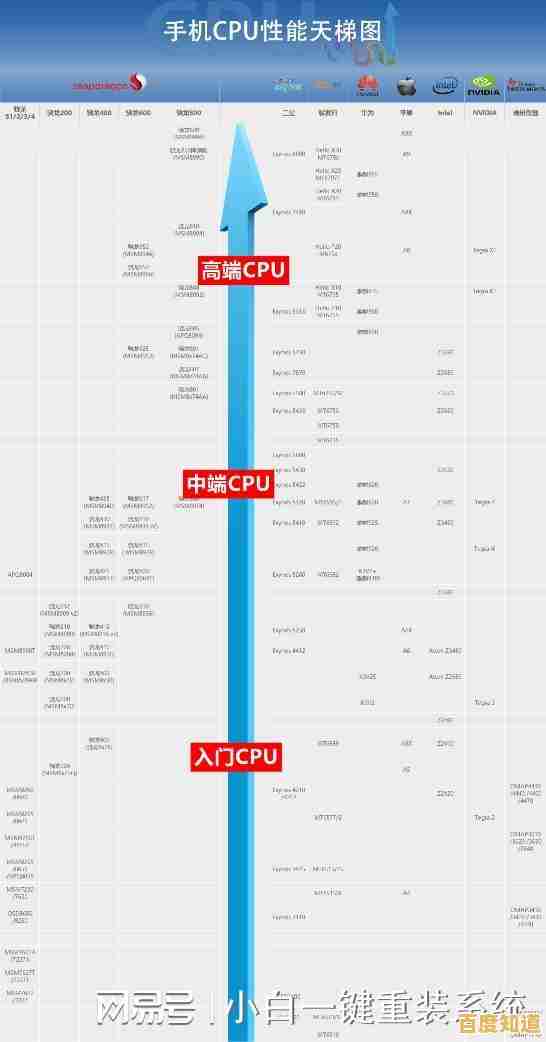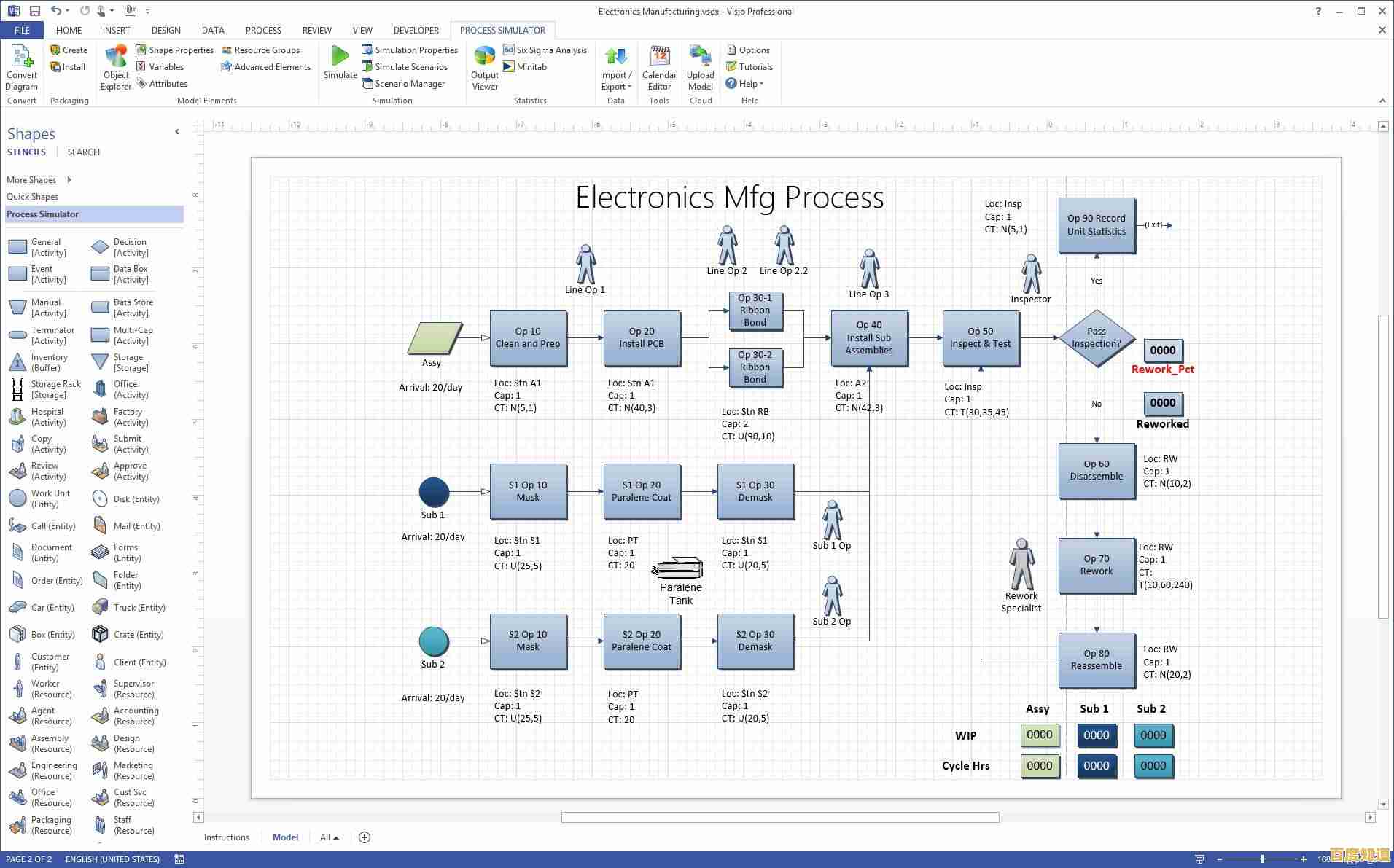如何在iPhone和iPad上进行高效屏幕录制
- 问答
- 2025-11-04 10:26:31
- 9
在进行屏幕录制之前,最关键的一步是确保屏幕录制的快捷功能已经添加到你的控制中心,因为默认情况下,这个按钮可能并不在那里,操作步骤如下:打开“设置”应用,向下滑动找到并点击“控制中心”,在“更多控制”列表里,找到“屏幕录制”选项(它有一个白色圆圈图标),点击它前面的绿色加号按钮,将它添加到“包含的控制”列表中,这样,你就完成了第一步准备工作。
你可以开始进行屏幕录制了,无论你的iPhone或iPad是否有Home键,操作都大同小异,对于有Face ID的机型(比如iPhone X及更新型号),从屏幕右上角向下滑动即可打开控制中心,对于有Home键的机型,从屏幕底部向上滑动打开控制中心,在控制中心,你会看到一个由两个同心圆组成的灰色图标,那就是屏幕录制按钮。
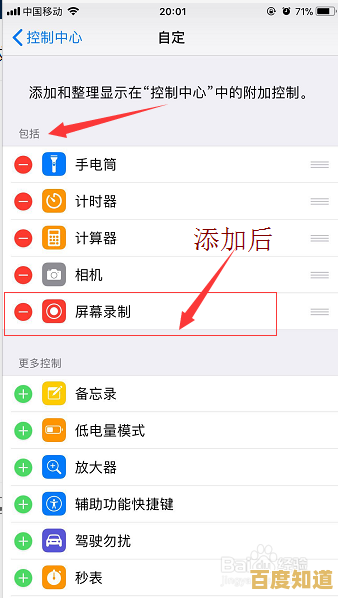
高效录制的第一个技巧在于“长按”这个按钮,如果你只是轻点一下,倒数三秒后录制就会开始,但如果你长按这个按钮,会弹出一个更详细的菜单,你可以选择是否开启麦克风,这个功能非常实用:如果你只想录制屏幕本身的声音(比如游戏音效或视频播放声),请确保麦克风是关闭状态(图标为灰色);但如果你想同时录制自己的解说声音(比如制作教程或游戏解说),就需要点击麦克风图标将其开启(图标变为红色),选择好后,点击“开始录制”,倒数三秒后,录制便正式开始了。
在录制过程中,屏幕顶部状态栏(有信号、电量显示的那一栏)会变成红色或有红色的闪烁条,这是一个明显的提示,告诉你设备正在录制,这时,你可以正常操作你的手机或平板,所有屏幕上的动作和声音都会被记录下来。
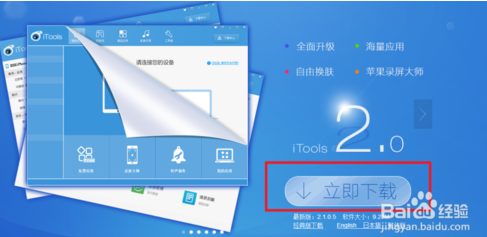
当你想要结束录制时,高效的做法是再次点击屏幕顶部的红色状态栏,会弹出一个确认窗口,点击“停止”即可,另一种方法是再次打开控制中心,点击那个已经变成红色的屏幕录制按钮来停止,录制好的视频会自动保存到你的“照片”应用相簿中。
为了更高效,你还可以利用一些隐藏功能,在开始录制前,用力按压(3D Touch)或长按屏幕录制按钮,出现的菜单里除了麦克风开关,可能还有一个“屏幕录制”的选项,点击它可以进入更详细的设置,例如选择是否显示触控操作,当你开启这个功能后,你在屏幕上的每一次点击都会有一个灰色的圆圈显示出来,这对于制作教学视频来说极其有用,观众可以清晰地看到你的操作位置。
另一个提升效率的要点是管理存储空间,屏幕录制视频文件通常比较大,长时间录制会迅速占用大量存储,你可以在录制前,进入“设置” > “相机” > “录制视频”中,查看当前的视频录制分辨率,如果不是特别需要,可以选择“1080p HD at 30 fps”来代替“4K at 60 fps”,这样能在保证清晰度的同时,显著减小文件体积,养成定期将录制好的视频备份到iCloud或其他云存储、或者电脑上的习惯,然后从手机中删除,可以避免设备存储空间告急。
如果你需要录制超过几分钟的内容,务必注意设备电量,屏幕录制是一个高耗电过程,建议在开始长时间录制前连接电源适配器,或者确保电量在80%以上,开启飞行模式(但保持Wi-Fi连接,如果你需要演示网络操作的话)可以避免录制被突如其来的电话或通知打断,让录制过程更专注、流畅。
录制完成后,在“照片”应用中,你可以使用内置的编辑工具对视频进行简单的修剪,剪掉开头和结尾不必要的部分,这能让你的成品更加精炼,通过掌握这些从准备、开始、过程控制到后期管理的全套技巧,你就能在iPhone和iPad上真正实现高效、高质量的屏幕录制。 综合参考了苹果官方支持文档“Record the screen on your iPhone, iPad, or iPod touch”、The Verge文章“How to record your iPhone’s screen”以及CNET指南“How to record your screen on iPhone and iPad”中的操作方法和建议。)
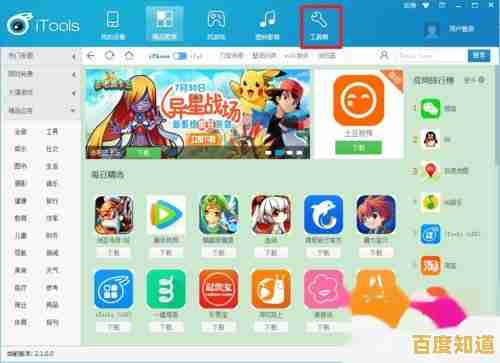
本文由郭璐于2025-11-04发表在笙亿网络策划,如有疑问,请联系我们。
本文链接:http://shandong.xlisi.cn/wenda/71098.html